Dans le didacticiel Explorer une carte Web dans ArcGIS Online, vous avez appris comment partager un lien vers une carte Web par e-mail ou via les médias sociaux. Dans ce didacticiel, vous allez apprendre comment placer la carte elle-même sur un autre site Web, tel qu'un blog. Si vous ne possédez pas de blog, vous pouvez en créer un sur www.blogger.com .
.
Ouvrir une carte
-
Utilisez un navigateur Web pour accéder à la page www.arcgis.com/home
 .
.
- Si nécessaire, connectez-vous en utilisant les informations liées à votre compte personnel ArcGIS, puis ouvrez votre page Mon contenu.
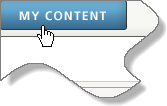
Vous devez avoir deux cartes enregistrées : une carte de comparaison de la criminalité et une carte de la criminalité dans les aires de repos.
- Rendez-vous sur la page d'accueil ArcGis.com.
- Recherchez et ouvrez la Carte de comparaison de la criminalité d'ArcGISTutorials.
- Enregistrez la carte sous un nouveau titre (tel que Ma carte de comparaison de la criminalité).
- Ouvrez votre page Mon contenu.
- Cliquez sur le titre de votre carte de comparaison de la criminalité (celle sans les autoroutes et les aires de repos).
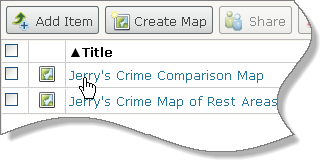
Vous accédez alors à la page de description de la carte.
- Dans la page de description, cliquez sur l'image miniature pour ouvrir la carte.
Si vous n'avez pas de carte entegistrée, observez les étapes suivantes :
Préparer et partager la carte
- Zoomez sur une zone de la carte qui vous intéresse.
- Si nécessaire, modifiez le fond de carte par l'un des fonds de carte de la voirie (Streets, OpenStreetMap ou Bing Maps Road).
- Vous pouvez également ajuster la transparence de la couche Indice de la criminalité aux USA 2010.
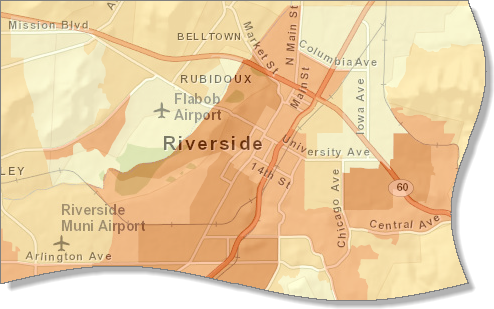
- Enregistrez la carte.
- Dans le ruban, cliquez sur le bouton Partager.
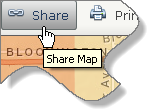
- Dans la boîte de dialogue Partager, cochez la case Tout le monde (public).
 Astuce:
Astuce:Vous devez partager la carte avec tout le monde afin de pouvoir l'intégrer.
- Cliquez sur le bouton Intégrer à un site Web.
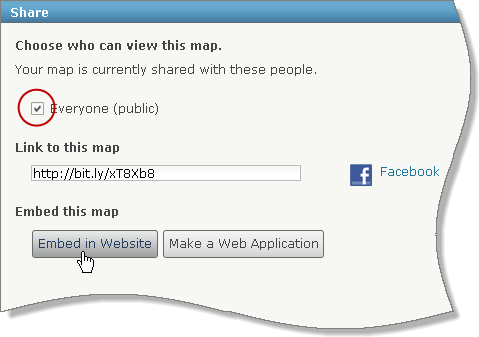
La boîte de dialogue Partager se met à jour avec le code HTML et divers paramètres.
- En bas de la boîte de dialogue Partager, cochez toutes les cases Afficher pour ajouter les fonctionnalités à la carte. Laissez la taille de la carte intégrée définie sur Moyenne.
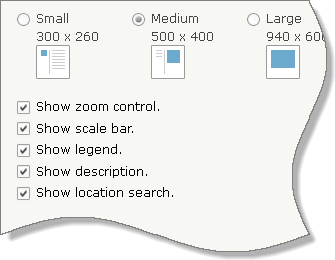
 Remarque :
Remarque :A chaque case que vous cochez, une portion de code HTML est ajoutée en haut de la fenêtre.
- Dans la fenêtre, mettez le code HTML en surbrillance et copiez-le en appuyant sur CTRL+C.
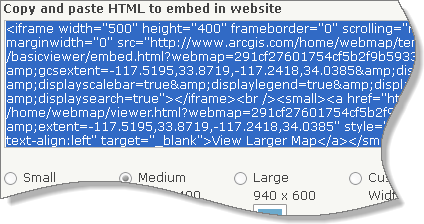
- Fermez la boîte de dialogue Partager.
 Astuce:
Astuce: Pour ajuster la transparence, cliquez sur le bouton Afficher le contenu de la carte. Dans le volet Contenu, placez le pointeur sur le nom de la couche, cliquez sur la flèche située en regard du nom de la couche, puis cliquez sur Transparence dans le menu contextuel.
Dans le volet Contenu, placez le pointeur sur le nom de la couche, cliquez sur la flèche située en regard du nom de la couche, puis cliquez sur Transparence dans le menu contextuel.
Intégrer la carte
- Dans un nouvel onglet ou une nouvelle fenêtre de navigateur, ouvrez votre blog et créez un nouveau billet.
- Ajoutez un titre et une ou deux phrases introductives, puis collez le code HTML en appuyant sur CTRL+V.
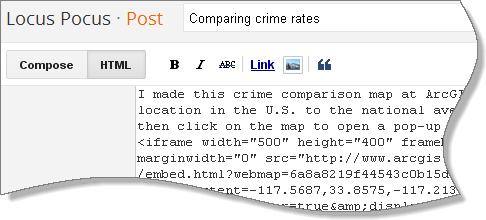
- Publiez le billet et visualisez le blog.
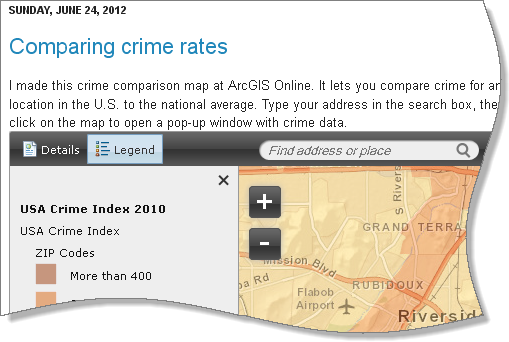
- Explorez les commandes de la carte intégrée :
- Cliquez sur les boutons Détails et Légende pour activer et désactiver le volet latéral.
- Fermez le volet latéral.
- Zoomez et déplacez.
- Saisissez une nouvelle adresse de recherche.
- Cliquez sur la carte pour afficher les fenêtres contextuelles.
 Astuce:
Astuce:Vous pouvez cliquer sur le lien Afficher la carte en plus grand situé sous la carte pour ouvrir celle-ci dans ArcGIS Online.
INTEGRATION DE CARTE NON PROPRIETAIRESVous pouvez intégrer toute carte partagée publiquement (en d'autres termes, toute carte que vous trouverez sur ArcGIS Online), mais vous ne pourrez pas contrôler les modifications apportées par le propriétaire de la carte. Il est préférable d'intégrer une carte enregistrée sur votre page Mon contenu.
Ce didacticiel est le cinquième d'une série de didacticiels de cartographie en ligne.
